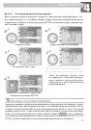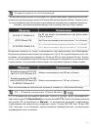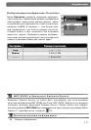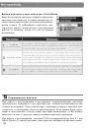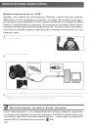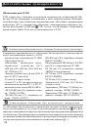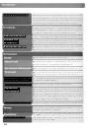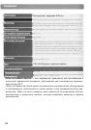Оглавление инструкции
- Страница 1 из 211
Nikon Ru Руководство Nikon по цифровой фотографии ЦИФРОВАЯ ФОТОКАМЕРА - Страница 2 из 211
Документация Документация включает в себя перечисленные ниже руководства. Пожалуйста, убедитесь, что Вы прочли и изучили документацию, прежде чем пробовать получить от фотокамеры максимум того, на что она способна в работе. Краткое руководство Краткое руководство описывает процесс распаковки Вашей - Страница 3 из 211
Сперва изучите предупреждения, предупреждения и пояснения на страницах ii-vii. Затем изучите разделы «Введение» и «Изучаем фотокамеру» для ознакомления с терминологией и обозначениями частей фотокамеры, используемыми в данном руководстве, после чего подготовьте Вашу фотокамеру к работе, как это - Страница 4 из 211
Во избежание поломки Вашей техники Nikon или причинения ущерба Вам лично, изучите следующие правила предосторожности перед использованием этой техники. Держите эти правила в месте, доступном для всех тех, кто будет пользоваться этой техникой. Последствия, которые могут возникнуть в результате - Страница 5 из 211
муляторную батарею (аккумулятор) Nikon EN-EL1 или 6-вольтовые литиевые батареи 2CR5 (DL245), приобретаемые отдельно. • При установке батареи в фотокамеру не пытайтесь вставлять ее вверх ногами или боком. • Не замыкайте контакты батареи накоротко и не разбирайте батарею. • Не нагревайте батарею и не - Страница 6 из 211
Не ронять и не бросать Фотокамера и объективы могут работать со сбоями, если их подвергнуть сильным ударам или воздействию вибрации. Держите фотокамеру сухой Фотокамера не является водонепроницаемой. Попадание фотокамеры в воду или работа в условия высокой влажности может привести к сбоям и - Страница 7 из 211
поскольку это может привести к повреждению материала чехла. Учтите, что силикагель постепенно теряет способность к поглощению влаги и должен регулярно заменяться. • Не храните фотокамеру рядом с нафталином или шариками от моли, рядом с оборудованием, излучающим сильные магнитные поля, в местах с - Страница 8 из 211
• Никакая часть руководств Nikon, включенных в комплект поставки фотокамеры не может быть воспроизведена, передана, расшифрована, сохранена в системе резервного копирования, или переведена на любой язык в любой форме, любыми средствами, без предварительного письменного разрешения Nikon. • Nikon - Страница 9 из 211
Меры безопасности при обращении с фотокамерой Уход за фотокамерой и батареей Замечания ii iv vi Введение: Прежде, чем начинать Краткий обзор: Данное руководство Изучаем фотокамеру: Управление фотокамерой и дисплеи Первые шаги: Готовим фотокамеру к работе Шаг 1 - Пристегиваем к фотокамере ремень Шаг - Страница 10 из 211
Ручная фокусировка 74 Экспозиция: Как управлять установкой экспозиции фотокамерой... 75 Замер 75 Режимы экспозиции 76 Блокировка экспозиции 84 Поправка экспозиции 86 Брекетинг 87 Съемка со вспышкой: Использование встроенной и дополнительных вспышек 94 Режимы синхронизации вспышки 96 Использование - Страница 11 из 211
Пользовательские настройки: Точная подгонка настроек фотокамеры по своему вкусу 144 Меню настроек Setup: Настройки фотокамеры 161 Форматирование карточек памяти: Format 162 Настройка яркости монитора: LCD Brightness 163 Обслуживание ПЗС матрицы: Mirror Lock-up (фиксация поднятого зеркала) 164 Выбор - Страница 12 из 211
Введение Прежде, чем начинать Эта глава разбита на следующие разделы: Краткий обзор Прочтите этот раздел руководства, чтобы уяснить себе организацию данного руководства и назначение используемых в нем символов и сокращений. Изучаем фотокамеру В этом разделе описываются названия и назначение частей - Страница 13 из 211
Это руководство было написано для того, чтобы помочь Вам в получении фотографий при помощи современной зеркальной цифровой фотокамеры (SLR) Nikon D100. Начинающие фотографы и фотолюбители, которым не терпится испытать на себе всю простоту и непосредственность цифровой фотографии, могут либо - Страница 14 из 211
Для облегчения поиска необходимой Вам информации используются следующие символы и сокращения: Этот символ обозначает предупреждение, которое Вы должны прочесть прежде, чем пользоваться фотокамерой, во избежание поломки. Этот символ обозначает подсказку, дополнительную информацию, которая может быть - Страница 15 из 211
Изучаем фотокамеру Управление фотокамерой и дисплеи Уделите некоторое время ознакомлению с органами управления и дисплеями фотокамеры. Будет полезным вложить здесь закладку, чтобы было легче обращаться к этой информации при дальнейшем чтении данного руководства. Корпус фотокамеры Проушины для ремня - Страница 16 из 211
Встроенная вспышка 98 Вспомогательный диск управления 12 Диск переключения функций 12 Также см,: Режимы экспозиции 76 Чувствительность (в единицах ISO) 48 Баланс белого 50 Качество изображения 44 Размер изображения 46 Режим выбора зон AF 65 Кнопка фиксации вспышки Крышка отсека разъемов 98 168, - Страница 17 из 211
Корпус фотокамеры (продолжение) Окуляр видоискателя 30 Кнопка поправки экспозиции вспышки ( } Кнопка форматирования ( ) Кнопка брекетинга ( Кнопка монитора ( Кнопка МЕNU( ) 35, 112 ) 39, 122 Кнопка просмотра списком ( Кнопка защиты ( } Кнопка ввода ENTER ( Кнопка увеличения при просмотре { ) - Страница 18 из 211
Ползунок диоптрийной коррекции . 30 Штативное гнездо 1/4" Разъем для MB-D100 Переключатель типа замера 181 75 Защелка крышки батарейного отсека 16 Крышка батарейного отсека,... 16, 181 7 - Страница 19 из 211
Контрольный ЖКИ дисплей 8 - Страница 20 из 211
Выдержка 78-80 Чувствительность 48 Величина поправки экспозиции 86 Поправка экспозиции вспышки .... 102 Число снятых кадров брекетинга.... 88 Настройка баланса белого 90 Индикатор батареи 17 Размер изображения 46 Качество изображения 44 Индикатор поправки экспозиции вспышки 102 Индикатор поправки - Страница 21 из 211
12-мм (0,47") круг центральновзвешенного замера 75 Фокусировочные скобки (зоны фокусировки) 64-68 Зоны точечного замера 75 Сетка (включена, если выбрано ОМ в пользовательской настройке 19) 157 Индикатор фокуса Замер Блокировка экспозиции Режим экспозиции .,,.,...31, 70 75 84 76 Индикатор поправки - Страница 22 из 211
Диски управления Главный и вспомогательный диски управления используются самостоятельно или в комбинации с другими органами управления для изменения настроек фотокамеры. Кнопка режима синВспомогательный Кнопка брекетинга хронизации вспышки диск управления Диск переклюКнопка чения функций поправки - Страница 23 из 211
Установка режима выбора зон автоматической фокусировки 65) Выбор (сдвиг) пары значений выдержки и диафрагмы (режим экспозиции Р; 78), он же «гибкая программа» Выбор значения выдержки (режим экспозиции S или М; 80) Выбор значения диафрагмы (режим экспозиции А или М; 81-82) Установка поправки - Страница 24 из 211
Прежде чем в первый раз воспользоваться фотокамерой, выполните следующие подготовительные шаги: Пристегните к фотокамере ремень Вставьте в фотокамеру батарею Чтобы больше узнать о батареях и других источниках питания, см: * Технические примечания: дополнительные принадлежности • Уход за фотокамерой - Страница 25 из 211
Шаг 1 — Пристегиваем к фотокамере ремень Надежно закрепите ремень фотокамеры в специальных проушинах на корпусе фотокамере, как показано ниже: Крышка монитора Прозрачная пластмассовая крышка (крышка ЖКИ монитора ВМ-2), поставляемая в комплекте с фотокамерой, используется для защиты ЖКИ монитора от - Страница 26 из 211
Шаг 2 — Вставляем в фотокамеру батарею В комплекте с фотокамерой поставляется одна литий-ионная аккумуляторная батарея Nikon EN-EL3. Зарядите батарею Батарея EN-EL3 поставляется с фотокамерой не полностью заряженной. Перед началом использования батарею следует полностью зарядить. Зарядка батареи - Страница 27 из 211
2.6 Проверьте состояние батареи Включите фотокамеру и проверьте состояние батареи по ее символу на контрольном дисплее или в видоискателе. Батарея ПОЛНОСТЬЮ заряжена Заряда батареи достаточно для работы Для экономии емкости батареи индикация выдержки и диафрагмы на контрольном дисплее и вся - Страница 28 из 211
Меню и сообщения фотокамеры могут выводиться на немецком, английском, французском, японском и испанском языках. Включите фотокамеру Перейдите к меню SET UP Введите курсор в меню SET UP Подсветите пункт Language Будут показаны настройки Подсветите нужный язык 18 Включите показ меню Выберите его и - Страница 29 из 211
Шаг 4 — Устанавливаем дату и время Дата и время съемки сохраняются вместе с записанным изображением. Чтобы гарантировать то, что Ваши снимки будут помечены правильными датой и временем, войдите в меню настроек SET UP и установите дату и время так, как показано ниже: Подсветите Date Установите Year - Страница 30 из 211
Шаг 5 — Устанавливаем на фотокамеру объектив Мы рекомендуем использовать имеющие встроенный процессор объективы типов G и D, что облегчит Вам получение от фотокамеры максимальных результатов. Объективы со встроенным процессором имеют специальные контакты Объектив типа G Выключите фотокамеру Всегда - Страница 31 из 211
Заблокируйте диафрагму объектива на минимуме Этот шаг не требуется, если Вы пользуйтесь объективом типа G (объективы типа G не имеют кольца управления диафрагмой). Если Вы используете другие объективы, обязательно фиксируйте диафрагму на минимуме (максимальном f/числе). Если Вы не сделаете этого - Страница 32 из 211
Шаг 6 — Вставляем в фотокамеру карточку памяти Вместо пленки для сохранения снимков Ваша цифровая фотокамера использует карточки памяти CompactFlash™ или карточки IBM MicroDrive™. Список рекомендованных карточек памяти Вы можете посмотреть в разделе «Технические примечания: Рекомендованные карточки - Страница 33 из 211
6.4 Форматирование карточки памяти Перед первым использованием карточку памяти необходимо отформатировать. Учтите, что форматирование уничтожит все данные, находящиеся на карточке памяти. Убедитесь, что Вы скопировали с карточки памяти все нужные данные и снимки на свой компьютер, прежде чем ее - Страница 34 из 211
Карточка памяти может нагреваться и становиться горячей при работе. Будьте осторожны, извлекая карточку памяти из фотокамеры, Карточки памяти могут быть извлечены без опасности потери данных при выключенной фотокамере. Прежде, чем извлекать карточку памяти, подождите пока погаснет зеленая лампочка - Страница 35 из 211
Учебник Основы фотосъемки и просмотра Этот раздел руководства поможет Вам шаг за шагом освоить процесс получения цифровых фотографий и их последующего просмотра. Основы фотосъемки В этом разделе объясняется процесс фотосъемки в простейшем ее виде — «навел-и-снял» — с использованием автоматической - Страница 36 из 211
Имеется шесть основных шагов при съемке фотографий: Подготовка фотокамеры 27 Чтобы узнать, как проверить состояние батареи, см: • Введение: Первые шаги.,,. 16-17 Чтобы узнать, как восстановить настройки фотокамеры по умолчанию, см: Съемка фотографий: Двухкнопочный сброс ., 110 Справочник по меню: - Страница 37 из 211
Шаг 1 — Подготовка фотокамеры Прежде, чем приступать к съемке, подготовьте фотокамеру как описано ниже. Включите фотокамеру Включится индикация на контрольном дисплее и на дисплее видоискателя. Проверьте состояние батареи Если символ почти разряженной батареи ( ) высвечен на контрольном дисплее или - Страница 38 из 211
Шаг 2 — Изменение настроек фотокамер В этом Учебнике рассказывается о том, как делать фотографии с настройками фотокамеры «по умолчанию». Узнать о том, как изменить настройки фотокамеры, чтобы они отличались от настроек «по умолчанию», можно в разделе «Съемка фотографий» ( 37). Восстановление - Страница 39 из 211
Переключите режим съемки на покадровую съемку ( 41) Нажмите кнопку-фиксатор диска выбора режимов (1) и удерживая ее нажатой поверните диск выбора режимов съемки (2) в положение покадровая съемка). С такой настройкой фотокамера делает один снимок при каждом нажатии спусковой кнопки затвора. Включите - Страница 40 из 211
Шаг 3 — Кадрирование будущей фотографии Чтобы избежать смазывания фотографий из-за случайного сотрясения фотокамеры (т.н. «шевеленки») держите фотокамеру обеими руками, при необходимости слегка опираясь локтями о свое туловище. Надежно возьмите в правую руку выступ корпуса фотокамеры («грип») и - Страница 41 из 211
Шаг 4 — Фокусировка В режиме однократной фокусировки при половинном нажатии на спусковую кнопку затвора фотокамера сфокусируется на объекте, находящемуся в выбранной зоне фокусировки. Наведите центральную зону фокусировки на Ваш объект съемки, наполовину нажмите спусковую кнопку затвора и проверьте - Страница 42 из 211
Шаг 5 — Проверка экспозиции При нажатой наполовину спусковой кнопке затвора проверьте показания индикаторов выдержки и диафрагмы в видоискателе. Если снимок будет недо- или переэкспонирован при текущих настройках фотокамеры, то на индикаторах выдержки или диафрагмы будет выведено одно из следующих - Страница 43 из 211
При слабом освещении увеличивается длительность выдержки и фотография может получиться смазанной. Для предотвращения этого рекомендуем Вам 1/ при выдержках длиннее 50 сек пользоваться встроенной вспышкой фотокамеры. Кроме того, вспышку можно использовать для подсветки теней (заполняющая вспышка) и - Страница 44 из 211
Шаг 6 — Съемка фотографий Плавно нажмите спусковую кнопку затвора до конца. Во время записи сделанного снимка на карточку памяти будет светиться лампочка-индикатор работы карточки рядом с крышкой ее гнезда. Не извлекайте карточку памяти, не выключайте фотокамеру и не отсоединяйте от нее внешний - Страница 45 из 211
Основы просмотра Смотрим снятые фотографии Для просмотра снимков нажмите кнопку показан на мониторе фотокамеры. . Снимок, снятый последним, будет Просмотр остальных снимков Чтобы просмотреть фотографии в порядке их съемки (записи), нажимайте мультиселектор вниз. Для просмотра фотографий в обратном - Страница 46 из 211
Продолжаем фотографировать Чтобы закончить просмотр и вернуться в режим съемки, нажмите кнопку или наполовину нажмите спусковую кнопку затвора. 6-Выключение монитора (Monitor Off) 151) Монитор автоматически отключается для экономии энергии батареи, если не выполняется никаких действий с - Страница 47 из 211
Съемка фотографий От простого к сложному В разделе « Учебник: Основы фотосъемки и просмотра» Вы изучили основные навыки съемки фотографий с наиболее часто используемыми настройками фотокамеры («по умолчанию»). В этом разделе Вы узнаете о том, как и для чего Вы можете изменять различные настройки - Страница 48 из 211
Таблица ниже показывает основной порядок действий при изменении настроек фотокамеры перед съемкой. Вы хотите снимать одиночные снимки или их серии? Выберите нужный режим съемки 41-42 Что Вы хотите делать со снимками? Выберите нужные размер и качество изображения 43-47 Настройте 58-62 изображение - Страница 49 из 211
Меню съемки Shooting Изменение части настроек фотокамеры (режим съемки, режим фокусировки, тип замера, режим экспозиции, поправка экспозиции, режим синхронизации вспышки и поправка экспозиции вспышки) делается только путем использования соответствующих кнопок и диска управления на корпусе - Страница 50 из 211
Съемка фотографий 7 8 Подсветите нужную настройку. Выберите ее и вернитесь в меню SHOOTING. • Для возврата на предыдущий уровень меню (без выбора) нажмите мультиселектор влево. • Выбор некоторых пунктов будет открывать подменю. Повторяйте шаги 7 и 8 для выбора настроек в подменю. • Пункты меню - Страница 51 из 211
Ваш выбор режима съемки определяет то, как фотокамера будет снимать фотографии: по одной, сериями или с задержкой после нажатия спусковой кнопки затвора. Для выбора режима съемки нажмите на фиксатор диска выбора режимов съемки и поверните диск выбора режимов съемки в нужное положение. Возможен - Страница 52 из 211
Фотокамера имеет буферную память для временного хранения отснятых кадров при съемке, что позволяет Вам снимать по несколько кадров подряд, не дожидаясь, пока предыдущий кадр будет записан на карточку памяти. Буфер может вмещать до шести (четыре RAW) кадров, или трех (два RAW) при включенном - Страница 53 из 211
Размер и качество изображения определяют то, как много места занимает один снимок на карточке памяти. Это, в свою очередь, определяет то, сколько снимков сможет поместиться на карточку памяти. Чтобы получить представление о том, как влияют качество и размер изображения на количество снимков, - Страница 54 из 211
Качество изображения Качество изображения определяется его форматом (типом файла) и степенью компрессии, используемыми при записи фотографий. Имеются следующие варианты: NEF(Raw) Необработанные 12-битные данные со светочувствительной матрицы будут записаны непосредственно на карточку памяти в - Страница 55 из 211
Качество изображения можно изменять при помощи диска переключения функций и диска управления, либо через пункт Image Quality (качество изображения) в меню съемки SHOOTING. Меню Image Quality Подсветите пункт Image Quality в меню съемки ( 136) и нажмите мультиселектор вправо. На мониторе появится - Страница 56 из 211
Диск переключения функции Если диск переключения функций установлен в положение QUAL, то вращением главного диска управления можно изменять настройки качества изображения (по кругу) как показано ниже. * Вы не можете выбирать между NEF с компрессией и без нее при помощи диска управления. Используйте - Страница 57 из 211
Размер изображения можно изменять при помощи диска переключения функций и диска управления, либо через пункт Resolution (размер изображения) в меню съемки SHOOTING. Размер изображения не может быть изменен при использовании настроек качества изображения NEF (RAW) или Сотр. NEF(RAW) На мониторе - Страница 58 из 211
«Чувствительность» — это эквивалент чувствительности фотопленки применительно к цифровой фотокамере. Чем выше чувствительность, тем меньше света требуется для экспонирования кадра, тем короче может быть выдержка или меньше отверстие диафрагмы (больше f/число). Чувствительность можно изменять между - Страница 59 из 211
Диск переключения функций Если диск переключения функций установлен в положение ISO, то вращением главного диска управления можно изменять значение чувствительности (по кругу) как показано ниже: Диск переключения функций Съемка возможна только в том случае, если диск переключения функций установлен - Страница 60 из 211
Цвет отражаемого объектом съемки света зависит от того, какой цвет имеет свет источника освещения. Человеческий мозг способен обнаружить и скомпенсировать подобные изменения цвета, и в результате мы воспринимаем белые предметы как белые, вне зависимости о того, видим мы их при солнечном свете, при - Страница 61 из 211
Баланс белого можно изменять при помощи диска переключения функций и диска управления, либо через пункт White Bal (баланс белого) в меню съемки SHOOTING. Меню White Bal Подсветите пункт White Bal в меню съемки ( 138) и нажмите мультиселектор вправо. На мониторе появится показанное справа меню. - Страница 62 из 211
Диск переключения функций Если диск переключения функций установлен в положение WB, то вращением главного диска управления можно изменять настройки баланса белого (по кругу) как показано ниже. Съемка возможна только в том случае, если диск переключения функций установлен в положение Р, S, А или М. - Страница 63 из 211
Точная настройка баланса белого Для настроек баланса белого, отличающихся от PRE (предустановленного), возможна точная подстройка баланса белого, что позволяет скомпенсировать небольшие отличия реальных источников освещения, или намеренно придать изображению теплый или холодный оттенок. Повышение - Страница 64 из 211
Баланс белого Точную подстройку баланса белого можно изменять при помощи диска переключения функций и диска управления, либо через меню съемки SHOOTING. Значения, отличающиеся от +/-0, высвечиваются на контрольном дисплее фотокамеры. Меню White Bal Выберите любой пункт, кроме Preset, в меню White - Страница 65 из 211
Предустановка баланса белого Предустановка баланса белого используется для точной настройки баланса белого под освещение при съемке в условиях смешанного освещения, либо если источник света имеет выраженную цветовую окраску. Выбор режима экспозиции Перед замером предустановки баланса белого - Страница 66 из 211
Измерение предустановки баланса белого Для измерения величины предустановки баланса белого: - Положите нейтрально-серый или белый объект под освещение, которое будет использоваться при фотосъемке. 2. Установите диск переключения функций установлен в положение WB. Если не выбран предустановленный - Страница 67 из 211
5 Скадрируйте объект таким образом, чтобы он занимал все поле видоискателя. После этого нажмите спусковую кнопку затвора для замера баланса белого (затвор сработает, но фотография сделана не будет). Если фотокамера сможет измерить баланс белого, то в течение двух секунд в поле выдержки надпись - Страница 68 из 211
Настройка изображения Настройки в меню Shooting В этом разделе рассказывается только о тех настройках, которые могут быть сделаны из меню съемки SHOOTING ( 135). Делаем контуры четче: Меню резкости Image Sharpening При съемке фотографий фотокамера автоматически обрабатывает снимки, усиливая границы - Страница 69 из 211
Настройка контраста: Меню Tone Compensation Перед записью фотографий на карточку памяти обрабатывается распределение полутонов снимков для увеличения их контраста. Тоновая коррекция делается при помощи кривых, изменяющих распределение полутонов в первоначальном снимке. Настройки меню Tone - Страница 70 из 211
Настройка изображения Для выбора настройки резкости подсветите пункт Топе Сотр. в меню съемки и нажмите мультиселектор вправо. На мониторе появится показанное справа меню. Нажимая мультиселектор вверх или вниз подсветите необходимую настройку, после чего нажмите мультиселектор вправо для ее выбора - Страница 71 из 211
Для выбора цветового пространства подсветите пункт Color Mode в меню съемки и нажмите мультиселектор вправо. На мониторе появится показанное справа меню. Нажимая мультиселектор вверх или вниз подсветите необходимую настройку, после чего нажмите мультиселектор вправо для ее выбора и возврата в меню - Страница 72 из 211
Контроль цвета: Меню настройки оттенка Hue Adjustment Оттенок может быть настроен в диапазоне от -9° до +9° с шагом 3°. Если принять красный за основной оттенок, то увеличение настройки от 0° (настройка по умолчанию) вызовет появление желтого оттенка, изменяя оттенок от красного до все более - Страница 73 из 211
В этом разделе рассказывается о настройках, управляющих фокусировкой Вашей фотокамеры: режим фокусировки, выбор зоны фокусировки и режим переключения зоны при автоматической фокусировке. Режим фокусировки Режим фокусировки выбирается при помощи переключателя на передней части корпуса фотокамеры. Вы - Страница 74 из 211
Выбор зоны фокусировки D100 позволяет Вам выбирать одну из пяти зон фокусировки, которые покрывают большую часть кадра. Кроме того, если включен приоритет ближнего объекта ( 67), Вы можете выбирать зону фокусировки вручную, что позволяет Вам сразу компоновать снимок с главным объектом, размещенным - Страница 75 из 211
Автоматическая фокусировка Если переключатель режима фокусировки стоит в положении S (однократный автофокус) или С (непрерывный следящий автофокус), то фотокамера фокусируется автоматически при нажатии наполовину спусковой кнопки затвора. В этом разделе рассказывается о возможностях настройки - Страница 76 из 211
Для смены режима выбора зоны фокусировки установите диск переключения функций в положение [+] и вращайте главный диск управления. Текущий режим выбора зоны AF высвечивается на индикаторе зон фокусировки контрольного дисплея: Упреждающий следящий автофокус Если в то время, когда наполовину нажата - Страница 77 из 211
Приоритет ближайшего объекта (динамический автофокус) В режиме динамического автофокуса может быть включен приоритет ближайшего объекта. Когда включен это режим, фотокамера замеряет расстояние до объектов в каждой из пяти зон фокусировки и выбирает зону, содержащую ближайший объект. Затем - Страница 78 из 211
Показана в видоискателе и на контрольном дисплее Ручной Выкл (по умолчанию) Показана в видоискателе и на контрольном дисплее Ручной On(пользовательская настройка 20 на Closest Subject) Не показывается Автоматический Однозонный AF AF-S Динамический AF Ручной Выкл (по умолчанию) AF-C Динамический AF - Страница 79 из 211
Как это работает Когда используете Фотокамера фокусируется на объекте, находящемся в вы- При съемке статичных сцен, бранной зоне фокусировки. Фокус остается блокирован- когда есть время для компоным, пока наполовину нажата спусковая кнопка затвора. новки фотографии. Фотокамера фокусируется на - Страница 80 из 211
Блокировка фокуса Блокировка фокуса используется в тех случаях, когда необходимо изменить компоновку снимка после фокусировки, когда объект на попадает ни на одну из зон фокусировки в окончательной композиции кадра. Можно также воспользоваться блокировкой фокуса, если фотокамера не может - Страница 81 из 211
3 Перекомпонуйте кадр и сделайте снимок. При однократном автофокусе фокусировка остается заблокированной все то время, что Вы удерживаете наполовину нажатой спусковую кнопку затвора, позволяя Вам снять несколько снимков с одной и той же фокусировкой. Фокус также останется блокированным между - Страница 82 из 211
Подсветка автофокуса Встроенная лампа подсветки автофокуса позволяет фотокамере автоматически фокусироваться даже при слабом освещении. Для использования фотокамерой возможности подсветки автофокуса должен быть включен режим однократного автофокуса и установлен автофокусный объектив AF-Nikkor, а - Страница 83 из 211
Как успешно пользоваться автоматической фокусировкой Автоматическая фокусировка не может использоваться в следующих ситуациях: При малом или отсутствующем контрасте между фоном и объектом Например, объект и фон одного и того же цвета. Используя блокировку фокуса ( 70) сфокусируйтесь на другом - Страница 84 из 211
Ручная фокусировка Ручная фокусировка используется с объективами, не имеющими автофокуса (объективы Nikkor без AF) или в тех случаях, когда применение автоматической фокусировки не дает должного результата ( 73). Чтобы сфокусироваться вручную поставьте переключатель режима фокусировки в положение М - Страница 85 из 211
Замер Тип замера определяет то, как фотокамера будет устанавливать экспозицию. Перед съемкой, вращая переключатель, выберите тип замера, подходящий для композиции и условий освещения и убедитесь в его установке по индикатору в видоискателе. Имеется три метода замера тип замера может изменяться в - Страница 86 из 211
Режимы экспозиции Выбирая режим экспозиции Вы, тем самым, определяете то, как фотокамере будет изменять выдержку и диафрагму при установке экспозиции. Имеется четыре режима: автоматическая программа (Р), приоритет выдержки (S), приоритет диафрагмы (А) и ручной режим (М). Объективы со встроенным - Страница 87 из 211
Р: Автоматическая программа В автоматическом программном режиме фотокамера автоматически устанавливает выдержку и диафрагму в соответствии с программой экспозиции (см. ниже) для достижения оптимального результата в большинстве ситуаций. Этот режим рекомендуется использовать при съемке навскидку и в - Страница 88 из 211
Делать фотографии в режиме автоматической программы очень просто. Для этого: 1 Установите диск переключения функций в положение Р. 2 Скадрируйте фотографию и нажмите на спусковую кнопку затвора. Готово. Предупреждающая индикация Если экспозиция выходит за верхний или нижний предел, на контрольном - Страница 89 из 211
Как управлять установкой экспозиции фотокамерой S: Приоритет выдержки В режиме с приоритетом выдержки фотограф устанавливает выдержку самостоятельно, а фотокамера автоматически подбирает диафрагму для обеспечения оптимальной экспозиции. Выдержка может быть установлена в диапазоне от 30 секунд до - Страница 90 из 211
Для съемки фотографий в режиме приоритета выдержки: 1 Установите диск переключения функций в положение S. 2 При помощи главного диска управления установите нужную Вам выдержку 3 Скадрируйте фотографию и нажмите на спусковую кнопку затвора. Готово. Предупреждающая индикация Если фотокамера не в - Страница 91 из 211
А: Приоритет диафрагмы В режиме с приоритетом диафрагмы фотограф устанавливает диафрагму самостоятельно, а фотокамера автоматически подбирает выдержку для обеспечения оптимальной экспозиции. Малые диафрагмы (т.е. большие f-числа) используются для увеличения глубины резкости, чтобы резкими на снимке - Страница 92 из 211
М: Ручной режим В ручном режиме Вы самостоятельно управляете и выдержкой, и диафрагмой. Выдержка может принимать значения от 30 секунд до 1/4000 секунды; также может быть установлена длительная выдержка «от руки» ( ). Диафрагма может принимать значения от минимальной до максимальной для - Страница 93 из 211
Длинная выдержка Если на фотокамере установлена выдержка , то затвор остается открытым всё то время, пока Вы удерживаете нажатой спусковую кнопку затвора. Учтите, что при выдержках длиннее 1/2 сек на готовых снимках может появиться шум в виде случайно расположенных ярких цветных точек. Электронный - Страница 94 из 211
Блокировка экспозиции При использовании центрально-взвешенного замера область в центре кадра имеет наибольший вес при определении экспозиции. Аналогично, при использовании точечного замера экспозиция определяется на основании замера яркости выбранной зоны фокусировки. Если Ваш объект съемки не - Страница 95 из 211
4 Удерживая кнопку AE-L/AF-L нажатой, перекомпонуйте кадр и сделайте снимок. Зона замера При точечном замере фотокамера замеряет освещенность участка диаметром 3 мм в центре выбранной зоны фокусировки, что составляет примерно 2% от площади кадра. Если вместе с этим типом замера используется - Страница 96 из 211
Поправка экспозиции В ряде случаев (особенности композиции, художественный замысел фотографа) бывает необходимо изменить значение экспозиции, предлагаемое фотокамерой. Согласно общего правила, положительная поправка может потребоваться, если объект темнее фона, а отрицательная — если объект ярче - Страница 97 из 211
Брекетинг D100 имеет три вида брекетинга: брекетинг экспозиции, брекетинг вспышки и брекетинг баланса белого. При брекетинге экспозиции фотокамера изменяет величину поправки экспозиции для каждого снимка, аналогично при брекетинге для каждого снимка изменяется поправка экспозиции вспышки (уровень - Страница 98 из 211
Брекетинг экспозиции и вспышки 1 Выберите нужный тип брекетинга при помощи пользовательской настройки 11 (ВКТ Set; 153). Выберите АЕ & Flash для одновременного брекетинга экспозиции и вспышки (настройка «по умолчанию»), АЕ Only для брекетинга только экспозиции или Flash Only для изменения только - Страница 99 из 211
4 Скадрируйте фотографию и сделайте снимок. Фотокамера будет изменять экспозицию и/или уровень вспышки для каждого снимка серии в соответствии с программой брекетинга. Изменения экспозиции и уровня вспышки делают то же самое, что и поправка экспозиции ( 86), и поправка экспозиции вспышки ( 102). - Страница 100 из 211
Брекетинг баланса белого Выберите WB Bracketing при помощи пользовательской настройки 11 (BKT Set; 153). Для получения дополнительной информации смотрите раздел «Справочник по меню» ( 121). 1 2 Нажмите кнопку ВКТ и вращайте главный диск управления, пока на нем не появится индикатор ВКТ. 3 Нажмите - Страница 101 из 211
4 Скадрируйте фотографию и сделайте снимок. Каждый кадр будет обрабатываться для получения заданного программой брекетинга числа снимков и каждый из них будет иметь различный баланс белого. Изменения баланса белого делают то же самое, что и точная настройка баланса белого ( 53). Если используется - Страница 102 из 211
Набор имеющихся программ брекетинга зависит от пользовательской настройки 11 и, в случае брекетинга экспозиции и/или вспышки, от пользовательской настройки 9, устанавливающей величину шага изменения экспозиции (EV Step). Брекетинг экспозиции/вспышки (пользовательская настройка 11 установлена в АЕ & - Страница 103 из 211
Польз, настройка 9 Контрольный дисплей + 1EV +2 EV Шаг 1/2 EV -1 EV -2 EV Брекетинг баланса белого (пользовательская настройка 11 установлена в WB Bracketing (брекетинг баланса белого)) ±1 При помощи пользовательской настройки 9 можно изменить шаг брекетинга экспозиции и вспышки. - Страница 104 из 211
Съемка со вспышкой Использование встроенной и дополнительных вспышек D100 имеет встроенную вспышку с ведущим числом (GN) 17 (ISO 200, метры; GN=12 для ISO 100) и углом освещения, соответствующим объективам с фокусным расстоянием 20 мм. При использовании объективов со встроенным процессором - Страница 105 из 211
D-TTL управление вспышкой Управление встроенной вспышкой Объективы типа G или D со встроенным процессором 3D мультисенсорная сбалансированная заполняющая вспышка для цифровых зеркальных фотокамер: Основываясь на информации, полученной при матричном замере экспозиции, выбирается мощность вспышки для - Страница 106 из 211
Режимы синхронизации вспышки D100 имеет следующие режимы синхронизации вспышки: Этот режим рекомендуется для большинства случаев съемки со вспышкой. При Синхронизация по использовании автоматической программы или приоритета диафрагмы, выдержпередней шторке ка будет автоматически изменяться между - Страница 107 из 211
Подавление эффекта «красных глаз» При использовании некоторых типов объективов, или в зависимости от положения объекта, лампа подсветка автофокуса может быть ему не видна и в этом случае эффект подавления «красных глаз» не сработает. Студийные системы вспышек Синхронизация по задней шторке не может - Страница 108 из 211
Использование встроенной вспышки Последовательность шагов при съемке фотографий с использованием встроенной вспышки и объективов типов G и D показана ниже. того, чтобы использовать все преимущества 1 Длямультисенсорной заполняющей вспышки, выбе3D рите матричный или центрально-взвешенный замер ( - Страница 109 из 211
4 Выберите режим экспозиции ( 76). Учтите, что при выборе ручного режима экспозиции будет использовано стандартное TTL управление вспышкой для цифровой фотокамеры. 5 Установите выдержку и диафрагму. Их значения, которые могут быть использованы при поднятой встроенной вспышке, показаны ниже. - Страница 110 из 211
Расстояние съемки со вспышкой, диафрагма и чувствительность Диапазон возможных расстояний съемки со вспышкой зависит от чувствительности и диафрагмы. 2.8 2.2 3.2 3.5 4.5 5.6 3.2 4.5 3.5 4.5 6`7"-27'11" 1.4-6 4`7"-19'8" 6.3 13 14 11 16 16 18 20 22 22 25 29 6.3 10 5.6 7.1 11 13 14 11 16 0.7-3 16 18 - Страница 111 из 211
Совместимость объективов Встроенная вспышка может использоваться с любым объективом, имеющим встроенный процессор и фокусное расстояние от 20 мм до 300 мм (для формата 35 мм). Однако учтите, что если указанные зум-объективы не используются на указанных положениях зума и расстояниях, то встроенная - Страница 112 из 211
Поправка экспозиции вспышки Поправка экспозиции вспышки используется для увеличения или уменьшения мощности импульса вспышки относительно уровня, выбранного системой управления вспышкой фотокамеры. Мощность вспышки может быть увеличена, чтобы сделать основной объект более освещенным и ярким, или - Страница 113 из 211
Использование дополнительной вспышки Дополнительные вспышки с управлением D-TTL Вспышки Nikon Speedlight SB-80DX, 50DX и 28DX поддерживают D-ТТL управление вспышкой, если они установлены в башмак для принадлежностей фотокамеры ( 104). D-ТLL управление вспышкой не работает с дополнительными - Страница 114 из 211
Вспышка Nikon Speedlight SB-50DX SB-50DX имеет ведущее число 32 (метры, положение зума 35 мм, 20*C, ISO 200; для ISO 100 ведущее число 22). Вспышка питается от двух 3-вольтовых литиевых батареек типа CR123А (DL123А). В дополнение к автоматическому зуму головка вспышки может подниматься 90° вверх и - Страница 115 из 211
Совместимые вспышки Следующие вспышки поддерживают управление D-TTL: SB-80DX/SB-28DX SB-50DX 1 Стандартная TTL вспышка для цифровых фотокамер включается при выборе точечного замера. При матричном и центрально-взвешенном замерах вид управления вспышкой зависит от типа используемого объектива: • Типы - Страница 116 из 211
Следующие вспышки могут использоваться в автоматическом не ТТL и ручном режимах. Если они будут включены в ТТL режим, то фотокамера заблокирует спусковую кнопку затвора и съемка будет невозможна. 1 SB-28/SB-26 SB-27 2 SB-25/SB-24 3 SB-23 /SB-29(SB4 3,4 29s) /SB-21B SB-30/SB-22S/ SB-22/SB-20/ - Страница 117 из 211
Замечания о дополнительных вспышках (продолжение) Если на фотокамере включен режим подавления «красных глаз» и устанавливаемая дополнительная вспышка имеет свою лампу подавления «красных глаз», то будет использоваться лампа, имеющаяся на вспышке. Если вспышка имеет лампу подсветки автофокуса - Страница 118 из 211
Режим автоспуска Задержка срабатывания затвора Автоспуск может использоваться для уменьшения сотрясений фотокамеры при съемке либо съемке автопортретов. Для использования автоспуска: 1 Установите фотокамеру на штативе (рекомендуется), либо расположите на ровной, устойчивой поверхности. 2 Нажмите - Страница 119 из 211
4 До конца нажмите спусковую кнопку затвора для запуска таймера автоспуска. Лампа подсветки автофокуса начнет мигать, показывая работу автоспуска, прекращая мигать за две секунды до срабатывания затвора. Для выключения автоспуска после съемки фотографии поверните диск выбора режима съемки в другое - Страница 120 из 211
Параметры настройки фотокамеры, перечисленные ниже, могут быть возвращены к значениям «по умолчанию» при нажатии и удержании нажатыми более двух секунд кнопок и (кнопки и отмечены зелеными точками). Пользовательские настройки не изменяются. Зона фокусировки Центральная Блокировка экспозиции - Страница 121 из 211
Подробнее о просмотре Режимы просмотра В данном разделе подробно рассматриваются действия, которые могут выполняться во время просмотра снятого материала, включая просмотр списком, просмотр с увеличением и просмотр информации о снимках. 111 - Страница 122 из 211
Просмотр одного кадра Для просмотра снимков нажмите кнопку на мониторе. . Последний снимок будет показан Для завершения просмотра и возврата к режиму съемки нажмите кнопку еще раз, или нажмите наполовину спусковую кнопку затвора. 112 - Страница 123 из 211
Использование мультиселектора Мультиселектор может использоваться в любой момент при включенном мониторе фотокамеры. Переключатель блокировки зоны фокусировки действует только при выключенном мониторе. 1—Просмотр изображений (Image Review; 147) Если пользовательская настройка 1 (Image Review) - Страница 124 из 211
Информация о фотоснимках В режиме покадрового просмотра информация о фотоснимке накладывается поверх изображения на мониторе. В зависимости от настройки пункта Display Mode в меню просмотра ( 134), для каждого снимка может быть показано до шести страниц информации. Нажимая мультиселектор вправо или - Страница 125 из 211
Страница 4 1 Символ звукового комментария/заметки. 180 2 Символ защиты снимка 119 3 Чувствительность(в единицах ISO) 48 4 Баланс белого 49 5 Настр. баланса белого ..53 6 Тоновая коррекция.59 7 Резкость 58 8 Цветовой режим ....60 9 Режим вспышки 96 10 Комментарий Страница 5 (Гистограмма) 1 Символ - Страница 126 из 211
Просмотр по несколько снимков сразу: Просмотр списком Нажимая кнопку и вращая диск управления, Вы можете просматривать снимки в виде «списка» по четыре или девять снимков сразу. При просмотре списком возможны следующие действия: ...изменения числа показываемых снимков Нажмите кнопку и вращайте - Страница 127 из 211
...изменения статуса защиты выбранного снимка Снимки, отмеченные символом не могут быть удалены при помощи нажатия кнопки или пункта Delete меню просмотра (учтите, что защищенные снимки будут удалены при форматировании карточки памяти). Для защиты снимка или снятия с него защиты нажмите кнопку - Страница 128 из 211
Просмотр деталей: Увеличение при просмотре Нажмите кнопку для увеличения снимка, показанного на мониторе в режиме покадрового просмотра, или выбранного снимка в режиме просмотра списком. При увеличении возможны следующие действия: ...отмены/ возобновления увеличения Нажмите для выключения - Страница 129 из 211
Защита снимков от удаления В режимах покадрового просмотра и просмотра списком кнопка может использоваться для защиты снимков от случайного удаления. Защищенные снимки не могут быть удалены при помощи нажатия кнопки или пункта Delete меню просмотра и имеют DOS статус файла «Read Only» при просмотре - Страница 130 из 211
Удаление отдельных снимков Для удаления снимка в режимах покадрового просмотра и просмотра списком нажмите кнопку . После удаления снимок не сможет быть восстановлен. 1 2 3 Перейдите к снимку при покадровом просмотре или выберите его при просмотре списком. Нажмите кнопку . На мониторе появится - Страница 131 из 211
Справочник по меню Перечень пунктов меню Управлять всем разнообразие настроек фотокамеры можно при помощи выводимых на ЖКИ монитор меню. Эта глава разбита на следующие разделы: Использование меню фотокамеры В этом разделе рассказывается об основных действиях с меню. Меню просмотра Playback В меню - Страница 132 из 211
Использование меню фотокамеры Основные операции с меню Вывод меню на монитор Меню выводится на монитор фотокамеры в любой момент при нажатии кнопки MENU при включенной фотокамере. Выбор меню Если Вы выйдете из меню, то фотокамера запомнит то, в каком меню Вы находились. Когда Вы снова нажмете - Страница 133 из 211
Выбор настроек Чтобы изменить настройки в текущем меню: 1 Будут показаны настройки Подсветите пункт меню 3 4 Подсветите нужную настройку Сделайте выбор и вернитесь в меню • Некоторые пункты меню недоступны во время записи снимков на карточку памяти или если диск переключения функций установлен в - Страница 134 из 211
Меню просмотра Playback Управление снимками Меню просмотра имеет следующие пункты: Delete (удаление) 124-125 Folder Designate (работа с папками) 126-127 Slide Show (автоматический просмотр) 128-129 Hide Image (сокрытие изображений от просмотра) 130 Print Set (задания печати) 131-133 Display Mode - Страница 135 из 211
На мониторе появится запрос подтверждения удаления. Нажимая мультиселектор вверх или вниз подсветите нужный вариант ответа, затем нажмите для его выбора. • Выберите N0 или нажмите кнопку MENU, чтобы выйти без удаления снимков • Выберите YES для удаления выбранных снимков (а также относящихся к ним - Страница 136 из 211
Работа с папками: Folder Designate Фотокамера сохраняет снимки в папках с именами nnnND100, где «nnn» — трехзначный номер папки. По умолчанию при просмотре видны снимки во всех папках, созданных D100, в то время, как снимки в папках, созданных другими фотокамерами, будут не видны. Меню Folder - Страница 137 из 211
Выбор папки для просмотра: Folder Select Пункты Folder Select используются для выбора папки со снимками для просмотра (Вы не сможете использовать его, чтобы выбрать папку для записи снимков). При выборе пункта Folder Select в меню Folder Designate появится показанный справа диалог. Нажимая - Страница 138 из 211
Автоматический просмотр: Slide Show Используйте этот пункт меню просмотра для автоматического просмотра снимков один за другим в виде «слайд-шоу». Запуск слайд-шоу: Start Для запуска слайд-шоу выберите пункт Start в меню автоматического просмотра Slide Show. Все снимки из папки/папок, выбранных в - Страница 139 из 211
После показа последнего снимка в текущей папке, или при нажатии кнопки (пауза), на ЖКИ мониторе появится показанный справа диалог. Нажимая мультиселектор вверх или вниз выберите нужный пункт, после чего нажмите мультиселектор вправо. Restart Продолжить показ слайд-шоу. Frame Intvl Изменить интервал - Страница 140 из 211
Сокрытие изображений от просмотра: Hide Image При подготовке слайд-шоу или обычного показа снимков на аудитории, Вам может понадобиться использовать пункт Hide Image для того, чтобы скрыть какие-то снимки от показа. Скрытые снимки доступны для просмотр только через меню Hide Image. Они не могут - Страница 141 из 211
Задание печати: Print Set Пункт Print Set позволяет Вам создать цифровое «задание печати», определяющее то, какие фотографии будут печататься, в каком количестве и какая информация вставлена в каждый отпечаток. Эта информация сохраняется на карточке памяти в специальном формате Digital Print Order - Страница 142 из 211
Изменение задания печати: ОК Для составления или изменения задания печати выберите пункт Ok в меню задания печати. Все снимки из папки/папок, выбранных в меню Folder Designate ( 126), будут показаны на ЖКИ мониторе в виде списка. Скрытые снимки (Hide Image; 130) показаны не будут. Для изменения - Страница 143 из 211
Отмена задания печати: Cancel Order Для полной отмены задания печати выберите пункт Cancel Order в меню задания печати. Снимки NEF Фотографии, снятые с качеством NEF(RAW) или Соmр. NEF (RAW) ( 44) не могут быть выбраны в задание печати и не могут печататься этим способом. Снимки NEF могут - Страница 144 из 211
Управление информацией о снимке: Display Mode Настройки в меню Display Mode определяют то, будут ли гистограмма и/или яркие участки снимка показываться вместе с информацией о снимке ( 114). Имеются следующие настройки. (только изображение) Гистограмма и яркие области снимка не включены в состав - Страница 145 из 211
Меню съемки Shooting Меню съемки имеет две страницы с настройками: Bank Select (смена банка настроек) 135 Image Quality (тип файла и компрессия) 136 Resolution (выбор размера изображения) 137 White Bal (баланс белого/достоверность цветопередачи) 138 ISO (установка чувствительности) 139 Image - Страница 146 из 211
Тип файла и компрессия: Image Quality Меню Image Quality управляет типом файла и его компрессией (сжатием), используемыми при записи снимков на карточку памяти. Имеются следующие настройки: NEF(Raw) Необработанные 12-битные данные со светочувствительной матрицы будут записаны непосредственно на - Страница 147 из 211
Выбор размера изображения: Resolution Меню Resolution управляет размером изображения в пикселах. Наименьший размер изображения обеспечивает наименьший размер файлов, делая их удобными для пересылки по e-mail или для размещения на WEB. И наоборот — чем больше размер изображения, тем больше размер - Страница 148 из 211
Достоверность цветопередачи: White Balance (баланс белого) Меню White Balance позволяет Вам настроить баланс белого в соответствии с типом источников освещения. Имеются следующие настройки: Примерная цветовая температура* Описание 4,200-8,000 К Фотокамера замеряет цветовую температуру и - Страница 149 из 211
Установка чувствительности: ISO Меню ISO позволяет Вам выбрать чувствительность «цифровой фотопленки». Диапазон установки чувствительности от ISO 200 (примерно соответствует фотопленке ISO 200) до ISO 1600 (примерно соответствует фотопленке ISO 1600) с шагом, соответствующим 1/2 EV. Максимальные - Страница 150 из 211
Усиление четкости контуров: Image Sharpening Когда Вы делаете снимок, фотокамера автоматически обрабатывает полученное изображение для усиления границ между яркими и темными участками изображения, делая его более резким. Настройки меню Image Sharpening позволяют Вам контролировать степень усиления - Страница 151 из 211
Настройка контраста: Tone Compensation Перед записью фотографий на карточку памяти обрабатывается распределение полутонов снимков для увеличения их контраста. Тоновая коррекция делается при помощи кривых, изменяющих распределение полутонов в первоначальном снимке. Настройки меню Tone Compensation - Страница 152 из 211
Выбор цветового пространства: Color Mode Ваша фотокамера позволяет выбрать различные цветовые пространства, которые определяют то, какая гамма цветов будет доступна воспроизведении снимка. От выбираемого цветового пространства зависят возможности последующей работы со снимком, после того как он - Страница 153 из 211
Управление цветовым оттенком: Hue Adjustment Этот пункт меню позволяет Вам настроить оттенок получаемого изображения. Оттенок может быть настроен в диапазоне от -9° до +9° с шагом 3°. Если принять красный за основной оттенок, то увеличение настройки от 0° (настройка по умолчанию) вызовет появление - Страница 154 из 211
Пользовательские настройки Точная подгонка настроек фотокамеры по своему вкусу Пользовательские настройки позволяют произвести тонкую подстройку режимов фотокамеры по Вашему вкусу, создавая комбинации настроек, которые отличаются от фабричных настроек «по умолчанию» при покупке фотокамеры. Меню - Страница 155 из 211
Пользовательская настройка R: Сброс меню Сброс меню используется для восстановления пользовательских настроек к начальным (заводским) значениям. Для выхода без изменения значений, нажмите кнопку MENU или подсветите OFF и нажмите мультиселектор направо. Для возврата пользовательских настроек к - Страница 156 из 211
Пользовательская настройка О: Bank Select Параметры настройки фотокамеры хранятся в двух «банках» настроек: Bank А и Bank В. Изменение параметров настройки в одном банке никак не влияет на параметры настройки в другом банке. Если у Вас есть часто используемый набор настроек фотокамеры, то Вы можете - Страница 157 из 211
Пользовательская настройка 1: Image Review Пользовательская настройка 1 Image Review управляет просмотром фотографий на ЖКИ мониторе фотокамеры сразу после их съемки. OFF (по умолчанию) Фотография не выводится на монитор автоматически сразу после съемки. ON Как только Вы снимете палец со спусковой - Страница 158 из 211
Пользовательская настройка 3: ISO Auto Если эта пользовательская настройка установлена в ON, то фотокамера будет автоматически выбирать такое значение чувствительности (в единицах ISO), которое обеспечит получение оптимальной экспозиции при текущих параметрах съемки (выдержка и диафрагма). Если - Страница 159 из 211
Пользовательская настройка 4: Long Exp. NR 1 Если используется выдержка длиннее, чем /2сек, то на снимках, особенно в тенях, может появляться «шум» в виде случайно расположенных ярких цветных точек. Пользовательская настройка 4 позволяет автоматически убирать шум со снимков при длинных выдержках. - Страница 160 из 211
Пользовательская настройка 5: File No. Seq. При включении последовательной нумерации файлов фотокамера хранит в памяти последние использованные номера папки и файла. При записи следующего снимка фотокамера увеличивает на единицу номер файла и использует его при создании имени записываемого файла. - Страница 161 из 211
Пользовательская настройка 6: Monitor Off Эта пользовательская настройка определяет задержку автоматического отключения ЖКИ монитора при отсутствии каких-либо действий с фотокамерой. Возможен выбор задержки в десять секунд (10s), двадцать секунд (20 s), одну минуту (1 min.), пять минут (5 min.) или - Страница 162 из 211
Пользовательская настройка 10: Exposure Сотр. Поправка экспозиции вводится вращением главного диска управления при нажатой кнопке Поправка экспозиции вводится только вращением диска управления. Выбор диска управления зависит от установленного режима экспозиции. Пользовательская настройка 13 CMD - Страница 163 из 211
Пользовательская настройка 11: BKT Set Эта пользовательская настройка определяет то, какой вид брекетинга будет выполняться при его включении ( 87). АЕ& Flash (по умолчанию) AE Only Выполняется одновременно брекетинг и экспозиции, и вспышки. Выполняется брекетинг только экспозиции. Flash Only - Страница 164 из 211
Пользовательская настройка 13: Command Dial По умолчанию главный диск управления задает выдержку (приоритет выдержки и ручной режим), а вспомогательный диск управления задает диафрагму (приоритет диафрагмы и ручной режим). Эти их функции могут быть изменены при помощи пользовательской настройки 13. - Страница 165 из 211
Пользовательская настройка 15: АЕ Lock Эта пользовательская настройка определяет то, будет ли блокироваться экспозиция при нажатии наполовину спусковой кнопки затвора. Пользовательская настройка 16: Illumination Подсветка контрольного дисплея (подсветка ЖКИ) включается при нажатии кнопки подсветки - Страница 166 из 211
Пользовательская настройка 17: Focus Area По умолчанию выбор зоны фокусировки ограничен внешними зонами таким образом, что если, например, уже выбрана верхняя зона фокусировки, то нажатие мультиселектора вверх ни к чему не приведет. Эта пользовательская настройка позволяет включить выбор зоны - Страница 167 из 211
Пользовательская настройка 19: Grid Display (On-Demand Grid Lines) При помощи этой настройки можно включить сетку ( 10) из горизонтальных и вертикальных линий на экране видоискателя. Это поможет скомпоновать фотографию при съемке пейзажа, или при использовании объективов PC Nikkor, допускающих - Страница 168 из 211
ON (по умолчанию) OFF Лампа подсветки автофокуса автоматически включается при недостаточном освещении объекта. Лампа подсветки автофокуса выключена. Пользовательская настройка 23: Flash Mode По умолчанию мощность импульса встроенной вспышки регулируется при помощи D-TTL управления ( 95). При помощи - Страница 169 из 211
Пользовательская настройка 24: Anti-shock Обычно зеркало с большой скоростью поднимается вверх непосредственно перед срабатыванием затвора, открывая свету из объектива путь к ПЗС и позволяя сделать снимок. Чтобы уменьшить возможные вибрации фотокамеры от хлопка зеркала в случаях, когда даже - Страница 170 из 211
Пользовательская настройка 25: Batt PK AF Btn Эта пользовательская настройка управляет ролью кнопки AF-ON на питающей батарейной ручке MB-D100 ( 180) и действует только в том случае, когда она установлена на фотокамеру. Дополнительную информацию смотрите в инструкции к батарейной ручке MB-D100. CSM - Страница 171 из 211
Меню настроек Setup Настройки фотокамеры Меню настроек фотокамеры содержит следующие настройки: Format (форматирование) 162 LCD Brightness (яркость монитора) 163 Mirror Lock-up (сервисный подъем зеркала) 163 Video Output (видеостандарт) 164 Date (часы и календарь) 19 Language (язык) 18 Image - Страница 172 из 211
Форматирование карточек памяти: Format Карточка памяти должна форматироваться перед началом использования. Кроме того, форматирование является эффективным способом для удаления всех снимков с карточки памяти. Для форматирования карточки памяти: 1 2 Подсветите Format (для отказа от форматирования - Страница 173 из 211
Настройка яркости монитора: LCD Brightness Эта настройка управляет яркостью ЖКИ монитора фотокамеры. Нажимайте мультиселектор вверх для увеличения яркости и вниз для уменьшения яркости изображения на мониторе. Число справа на мониторе показывает уровень яркости изображения от -2 (самое темное) до - Страница 174 из 211
Выбор видеостандарта: Video Output Эта настройка позволяет Вам выбрать, в каком видеостандарте будет работать видеовыход фотокамеры. Настройте стандарт видеовыхода в соответствии с подключаемой к фотокамере видеотехникой. NTSC PAL Используйте при подключении к устройствам стандарта NTSC. - Страница 175 из 211
Ввод комментария: Input Comment При выборе пункта Input Comment на ЖКИ мониторе фотокамеры появляется диалог, показанный ниже. В нем Вы можете ввести текстовый комментарий длиной до тридцати шести символов (если Вы попытаетесь ввести большее число символов, то все лишние символы будут отброшены). - Страница 176 из 211
Добавляем комментарий к снимку: Attach Comment После того, как Вы ввели комментарий, Вы можете выбрать — добавлять ли его к последующим снимаемым фотографиям. Чтобы комментарий добавлялся к последующим снимкам, подсветите пункт Attach Comment в меню Image Comment и нажмите мультиселектор вправо, - Страница 177 из 211
Подключения Подключение фотокамеры к внешним устройствам При помощи имеющегося в комплекте поставки видеокабеля EG-D1 Вы можете просматривать фотографии (и меню фотокамеры) на экране телевизора, или же подключить фотокамеру к видеомагнитофону и записать фотографии на видеокассету. Как только Вы - Страница 178 из 211
Просмотр на телевизоре Подключение Вашей фотокамеры к видеотехнике При помощи имеющегося в комплекте поставки видеокабеля EG-D1 Вы можете подключить D100 к телевизору или видеомагнитофону для просмотра или записи фотографий. 1 Выключите фотокамеру. 2 Откройте у фотокамеры защитную крышку отсека - Страница 179 из 211
Подключение к компьютеру Передача данных и управление фотокамерой В этом разделе рассказывается о подключении Вашей фотокамеры при помощи имеющегося в комплекте поставки USB кабеля UC-E4 к компьютеру, на котором работает программа Nikon View 5 или Nikon Capture 3. Также рассказывается о передаче - Страница 180 из 211
Nikon Capture 3 При помощи программы Nikon Capture 3 (приобретается отдельно) Вы можете управлять фотокамерой с Вашего компьютера. Снимки могут напрямую записываться на жесткий диск компьютера через USB кабель, либо захватываться в программу Nikon Capture 3 и обрабатываться, прежде чем будут - Страница 181 из 211
Системные требования Предустановленная версия Windows ХР Home Edition, Windows XP Mac OS 9.0.4 , 9.1t, 9.2, Mac OS X Professional, Windows 2000 Profess(версииЮ.1.3 или новее) ional, Windows Millenium Edition (Me), Windows 98 Second Edition (SE) Pentium 300 МГц или лучше iMac, iMac DV, Power - Страница 182 из 211
Прямое подключение по USB Прежде, чем подключать фотокамеру к Вашему компьютеру при помощи USB кабеля UC-E4, входящего в комплект поставки, Вы должны установить на компьютер программу Nikon View 5 (входит в комплект поставки) или Nikon Capture 3 (приобретается отдельно). Инструкция по установке - Страница 183 из 211
4 Включите фотокамеру. Если установлена программа Nikon View 5, то она автоматически запустится при подключении и включении фотокамеры. Когда Nikon View 5 запущен, на контрольном дисплее и в видоискателе фотокамеры высвечивается Р С; если был включен ЖКИ монитор фотокамеры — он выключается. Никакие - Страница 184 из 211
Windows XP Home Edition/Windows XP Professional Щелкните по иконке «Safely Remove Hardware» ( ) в панели задач и выберите в появившемся меню пункт Safely remove USB Mass Storage Device. Windows 2000 Professional Щелкните по иконке «Unplug or Eject Hardware» ( ) в панели задач и выберите в - Страница 185 из 211
Технические примечания Уход за фотокамерой, принадлежности и Internet-ресурсы Эта глава разбита на следующие разделы: Дополнительные принадлежности ( 176-183) Перечень объективов и дополнительных системных принадлежностей, совместимых с D100. Уход за Вашей фотокамерой ( ] 184-187) Информация о - Страница 186 из 211
Дополнительные принадлежности Объективы и другие принадлежности Объективы для D100 D100 совместим с большим количеством автофокусных объективов AF Nikkor для 35 мм фотокамер, включающим в себя широкоугольные объективы, телеобъективы, зум-объективы, макрообъективы, объективы с управляемым дефокусом - Страница 187 из 211
Объективы, которые могут использоваться вместе с D100, перечислены ниже. AF Nikkor3 типов G и D, AF-S и AF-I PC Micro Nikkor 85 MM F2.8D4 Телеконверторы AF-I6 Остальные объективы AF Nikkor (исключая объективы для F3AF) Nikkor AI-P Nikkor Al, AI-S и доработанные до Al Nikkor серии Е Reflex-Nikkor - Страница 188 из 211
Nikon рекомендует для использования с D100 объективы, имеющие встроенный процессор, предпочтительно типов G и D, так как только объективы этих типов обеспечивают работу 3D матричного замера и 3D мультисенсорной сбалансированной заполняющей вспышки. Объективы с встроенным процессором можно отличить - Страница 189 из 211
Угол зрения и фокусное расстояние Фотокамера формата 35 мм имеет диагональ кадра, составляющую полторы диагонали кадра D100. Следовательно, когда объектив для формата 35 мм с каким-то фокусным расстоянием устанавливается на D100, фокусное расстояние этого объектива для формата кадра D100 можно - Страница 190 из 211
Другие принадлежности На момент написания данного руководства существовали перечисленные ниже принадлежности для D100. Обратитесь в региональное представительство Nikon для уточнения деталей. Батареи и сетевые блоки питания Аккумуляторная батарея EN-EL3 Дополнительная аккумуляторная Li-ионная - Страница 191 из 211
Фильтры Nikon делятся на три типа: резьбовые, вставляемые и крепящиеся на задней части объектива (байонетные). Поправку экспозиции при использовании фильтров вводить не требуется за исключением использования фильтра R60 (при использовании фильтра R60 необходимо ввести поправку экспозиции +1 EV). - Страница 192 из 211
Спусковой тросик Принадлежности для дист. управления Электронный спусковой тросик МС-20 Спусковой тросик AR-3 Спусковой тросик ввинчивается в специальное гнездо на спусковой кнопке затвора фотокамеры и служит для предотвращения сотрясений фотокамеры в ситуациях, требующих использования длинных - Страница 193 из 211
Рекомендованные карточки памяти Для использования с D100 протестированы и рекомендованы следующие карточки памяти (самую последнюю информацию можно найти на сайте www.nikon-euro.com): CompactFlash TM Lexar Media Серия SDCFB 16, 32, 48,64, 96, И128Мб Серия 4х USB San Disk 8, 16, 32, 48, 64, и 80 Мб - Страница 194 из 211
Уход за Вашей фотокамерой Хранение и обслуживание Хранение Если фотокамерой не будут пользоваться в течение продолжительного времени — снимите крышку с монитора фотокамеры, извлеките из фотокамеры батарею и храните батарею в прохладном, сухом, проветриваемом помещении с надетым на контакты защитным - Страница 195 из 211
Чистка Корпус фотокамеры Используйте кисточку с грушей для удаления пыли и ворсинок, затем протрите корпус мягкой сухой тканью. После использования камеры на пляже или на берегу моря, вытрите соль и песок влажной тканью, затем протрите камеру насухо. Объектив, зеркало и видоискатель Эти части - Страница 196 из 211
Инфракрасный фильтр Прибор с зарядовой связью (матрица ПЗС), который выполняет в фотокамере регистрацию изображения, оснащен инфракрасным фильтром, чтобы предотвратить появление на снимках муара. Хотя этот фильтр предотвращает попадание загрязнений непосредственно на матрицу ПЗС, в некоторых - Страница 197 из 211
6 Выключите фотокамеру. Зеркало опустится в прежнее положение, а затвор — закроется. Поставьте объектив обратно на фотокамеру и отключите от нее сетевой блок питания ЕН-5. Очистка инфракрасного фильтра Инфракрасный фильтр является чрезвычайно тонким и может быть очень легко поврежден. Мы - Страница 198 из 211
Возможные проблемы и их решение Сообщения об ошибках В этом раздел перечисляются индикация и сообщения, которые появляются в видоискателе, на ЖКИ мониторе, и на контрольном дисплее фотокамеры, когда с ней есть какие-то проблемы. Воспользуйтесь приведенным списком, прежде чем связываться с вашим - Страница 199 из 211
• Выберите большую чувствительность (в единицах ISO) • В режиме экспозиции: Снимаемая сцена/объект Р используйте вспышку; слишком темные; снимок S увеличьте выдержку или используйте вспышку; будет недодержан. А Увеличьте диафрагму (уменьшите f/число) или используйте вспышку Если объект яркий — - Страница 200 из 211
Проблемы при просмотре No card present This card cannot be used Фотокамера не может обнаружить Выключите фотокамеру и проверьте, что кар- 17, установленную карточку памяти. точка памяти была установлена правильно. 23 Ошибка обращения • Используйте рекомендованные Nikon карточки памяти. к карточке - Страница 201 из 211
Замечание относительно фотокамер с электронным управлением В очень редких случаях на контрольном дисплее могут появиться необычные символы, а фотокамера — перестать работать. В большинстве случаев это происходит под действием сильного внешнего статического заряда. Выключите фотокамеру извлеките и - Страница 202 из 211
Web-ресурсы Internet-ресурсы для владельцев цифровой фототехники Nikon На момент написания данного руководства, для пользователей цифровой аппаратуры Nikon в сети Internet доступны следующие ресурсы. Информация о продукции фирмы и советы • Для пользователей в США: http://www.nikonusa.com • Для - Страница 203 из 211
Спецификации Однообъективная зеркальная цифровая фотокамера со сменной оптикой Эффективных пикселов 6.1 миллиона 23.7x15.6 мм, 12-разрядный RGB ПЗС. Всего пикселов: 6.31 миллиона Размеры изображения • 3008x2000 (Large) (пикселов) • 1504x1000 (Small) Крепление объектива • 2240x1488 (Medium) Байонет - Страница 204 из 211
Режимы фокусировки Однократная автоматическая фокусировка слежением (AF-S), непрерывная автоматическая фокусировка (AFС); ручная (М); упреждающая следящая фокусировка автоматически включается в режимах AF-S и AF-S Модуль TTL автофокуса с определением фазы Nikon Multi-САМ9ОО с лампой вспомогательной - Страница 205 из 211
Баланс белого с TTL управлением и брекетингом баланса белого Встроенная вспышка Поднимаемая вспышка с кнопкой фиксации Ведущее число (м) 17 (ISO 200); 12 (ISO 100) Ручной режим Угол освещения 18 (ISO 200); 12.7 (ISO 100) Соответствует объективу 20 мм Только контакт «X»; синхронизация на выдержках - Страница 206 из 211
Электронный; задержка 2-20 сек Кнопка контроля глубины резкости При нажатии закрывает диафрагму объектива до уст. значения Монитор 1.8" на низкотемпературном поликремниевом TFT ЖКИ, имеет 120,000 точек и регулируемую подсветку Может выбераться видеостандарт NTSC или PAL USB 1.1 (ISO) • Одна - Страница 207 из 211
Время работы от батареи Приблизительное количество снимков, которое может быть снято с полностью заряженной (2000 мА-ч) батареей Nikon EN-EL3 составляет 1600 кадров и было получено с объективом AF-S Nikkor 24-85 мм F/3.5-4.5G при комнатной температуре (20°С) при стандартных тестовых условиях Nikon: - Страница 208 из 211
Алфавитный указатель Символы3D Мультисенсорная сбалансированная заполняющая вспышка для цифровых зеркальных фотокамер, 95 A-Z BASIC — см. Качество изображения Bulb. См. длинная выдержка. Color Mode, 142 CompactFlash. См. Карточки памяти. CSM. См. Пользовательские настройки; Меню СSМ Date, 19 - Страница 209 из 211
Зоны фокусировки с переменной яркостью, 11 Индикатор готовности вспышки, 99 К Карточки памяти, 22-24 Рекомендованные, 183 Качество изображения, 43-46 Компьютер, 169-173 Контраст. См. Топе Сотр. Контроль глубины резкости, 76 Медленная синхронизация, 96 Меню банков, 146 Меню просмотра, 124-134 Меню - Страница 210 из 211
Nikon - Страница 211 из 211